您好,登錄后才能下訂單哦!
您好,登錄后才能下訂單哦!
flask實現驗證碼并驗證功能?相信很多沒有經驗的人對此束手無策,為此本文總結了問題出現的原因和解決方法,通過這篇文章希望你能解決這個問題。
什么是Flask?
Flask是一個用Python編寫的Web應用程序框架,Flask是python的web框架,最大的特征是輕便,讓開發者自由靈活的兼容要開發的feature。 它由 Armin Ronacher 開發,他領導一個名為Pocco的國際Python愛好者團隊。 Flask基于Werkzeug WSGI工具包和Jinja2模板引擎。兩者都是Pocco項目。
效果圖:
點擊圖片、刷新頁面、輸入錯誤點擊登錄時都刷新驗證碼
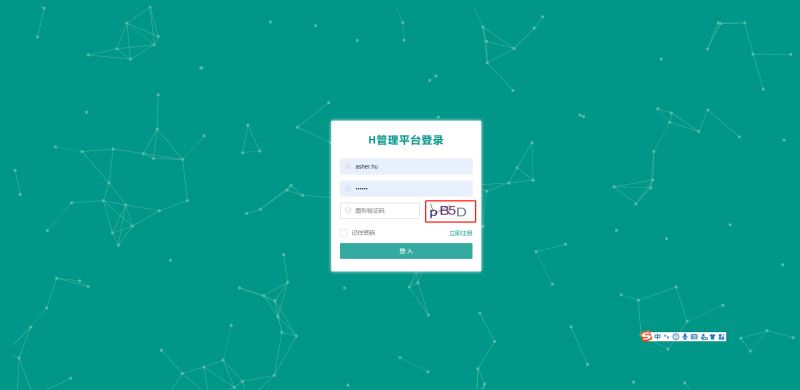
實現步驟:
第一步:先定義獲取驗證碼的接口
verificationCode.py
#驗證碼
@api.route('/imgCode')
def imgCode():
return imageCode().getImgCode()此處的@api是在app下注冊的藍圖,專門用來做后臺接口,所以注冊了api藍圖

第二步:實現接口邏輯
1)首先實現驗證碼肯定要隨機生成,所以我們需要用到random庫,本次需要隨機生成字母和數字,
所以我們還需要用到string。string的ascii_letters是生成所有字母 digits是生成所有數字0-9。具體代碼如下
def geneText(): '''生成4位驗證碼''' return ''.join(random.sample(string.ascii_letters + string.digits, 4)) #ascii_letters是生成所有字母 digits是生成所有數字0-9
2)為了美觀,我們需要給每個隨機字符設置不同的顏色。我們這里用一個隨機數來給字符設置顏色
def rndColor(): '''隨機顏色''' return (random.randint(32, 127), random.randint(32, 127), random.randint(32, 127))
3)此時我們已經可以生產圖片驗證碼了,利用上面的隨機數字和隨機顏色生成一個驗證碼圖片。
這里我們需要用到PIL庫,此時注意,python3安裝這個庫的時候不是pip install PIL 而是pip install pillow。
def getVerifyCode():
'''生成驗證碼圖形'''
code = geneText()
# 圖片大小120×50
width, height = 120, 50
# 新圖片對象
im = Image.new('RGB', (width, height), 'white')
# 字體
font = ImageFont.truetype('app/static/arial.ttf', 40)
# draw對象
draw = ImageDraw.Draw(im)
# 繪制字符串
for item in range(4):
draw.text((5 + random.randint(-3, 3) + 23 * item, 5 + random.randint(-3, 3)),
text=code[item], fill=rndColor(), font=font)
return im, code4)此時,驗證碼圖片已經生成。然后需要做的就是把圖片發送到前端去展示。
def getImgCode(): image, code = getVerifyCode() # 圖片以二進制形式寫入 buf = BytesIO() image.save(buf, 'jpeg') buf_str = buf.getvalue() # 把buf_str作為response返回前端,并設置首部字段 response = make_response(buf_str) response.headers['Content-Type'] = 'image/gif' # 將驗證碼字符串儲存在session中 session['imageCode'] = code return response
這里我們采用講圖片轉換成二進制的形式,講圖片傳送到前端,并且在這個返回值的頭部,需要標明這是一個圖片。
將驗證碼字符串儲存在session中,是為了一會在登錄的時候,進行驗證碼驗證。
5)OK,此時我們的接口邏輯已經基本完成。然后我們還可以給圖片增加以下干擾元素,比如增加一點橫線。
def drawLines(draw, num, width, height): '''劃線''' for num in range(num): x1 = random.randint(0, width / 2) y1 = random.randint(0, height / 2) x2 = random.randint(0, width) y2 = random.randint(height / 2, height) draw.line(((x1, y1), (x2, y2)), fill='black', width=1)
然后getVerifyCode函數需要新增一步
def getVerifyCode():
'''生成驗證碼圖形'''
code = geneText()
# 圖片大小120×50
width, height = 120, 50
# 新圖片對象
im = Image.new('RGB', (width, height), 'white')
# 字體
font = ImageFont.truetype('app/static/arial.ttf', 40)
# draw對象
draw = ImageDraw.Draw(im)
# 繪制字符串
for item in range(4):
draw.text((5 + random.randint(-3, 3) + 23 * item, 5 + random.randint(-3, 3)),
text=code[item], fill=rndColor(), font=font)
# 劃線
drawLines(draw, 2, width, height)
return im, code最終接口邏輯完成。整體接口代碼如下
from .. import *
from io import BytesIO
import random
import string
from PIL import Image, ImageFont, ImageDraw, ImageFilter
#驗證碼
@api.route('/imgCode')
def imgCode():
return imageCode().getImgCode()
class imageCode():
'''
驗證碼處理
'''
def rndColor(self):
'''隨機顏色'''
return (random.randint(32, 127), random.randint(32, 127), random.randint(32, 127))
def geneText(self):
'''生成4位驗證碼'''
return ''.join(random.sample(string.ascii_letters + string.digits, 4)) #ascii_letters是生成所有字母 digits是生成所有數字0-9
def drawLines(self, draw, num, width, height):
'''劃線'''
for num in range(num):
x1 = random.randint(0, width / 2)
y1 = random.randint(0, height / 2)
x2 = random.randint(0, width)
y2 = random.randint(height / 2, height)
draw.line(((x1, y1), (x2, y2)), fill='black', width=1)
def getVerifyCode(self):
'''生成驗證碼圖形'''
code = self.geneText()
# 圖片大小120×50
width, height = 120, 50
# 新圖片對象
im = Image.new('RGB', (width, height), 'white')
# 字體
font = ImageFont.truetype('app/static/arial.ttf', 40)
# draw對象
draw = ImageDraw.Draw(im)
# 繪制字符串
for item in range(4):
draw.text((5 + random.randint(-3, 3) + 23 * item, 5 + random.randint(-3, 3)),
text=code[item], fill=self.rndColor(), font=font)
# 劃線
self.drawLines(draw, 2, width, height)
return im, code
def getImgCode(self):
image, code = self.getVerifyCode()
# 圖片以二進制形式寫入
buf = BytesIO()
image.save(buf, 'jpeg')
buf_str = buf.getvalue()
# 把buf_str作為response返回前端,并設置首部字段
response = make_response(buf_str)
response.headers['Content-Type'] = 'image/gif'
# 將驗證碼字符串儲存在session中
session['imageCode'] = code
return response第三步:前端展示。
這里前端我使用的是layui框架。其他框架類似。
<div class="layui-form-item"> <label class="layui-icon layui-icon-vercode" for="captcha"></label> <input type="text" name="captcha" lay-verify="required|captcha" placeholder="圖形驗證碼" autocomplete="off" class="layui-input verification captcha" value=""> <div class="captcha-img"> <img id="verify_code" class="verify_code" src="/api/imgCode" onclick="this.src='/api/imgCode?'+ Math.random()"> </div> </div>
js:主要是針對驗證失敗以后,刷新圖片驗證碼
// 進行登錄操作
form.on('submit(login)', function (data) {
console.log(data.elem);
var form_data = data.field;
//加密成md5
form_data.password=$.md5(form_data.password);
$.ajax({
url: "{{ url_for('api.api_login') }}",
data: form_data,
dataType: 'json',
type: 'post',
success: function (data) {
if (data['code'] == 0) {
location.href = "{{ url_for('home.homes') }}";
} else {
//登錄失敗則刷新圖片驗證碼
var tagImg = document.getElementById('verify_code');
tagImg.src='/api/imgCode?'+ Math.random();
console.log(data['msg']);
layer.msg(data['msg']);
}
}
});
return false;
});第四步:驗證碼驗證
驗證碼驗證需要在點擊登錄按鈕以后,在對驗證碼進行效驗
1)首先我們獲取到前端傳過來的驗證碼。.lower()是為了忽略大小寫
這里的具體寫法為什么這樣寫可以獲取到前端傳過來的參數,可以自行了解flask框架
if request.method == 'POST':
username = request.form.get('username')
password = request.form.get('password')
captcha = request.form.get('captcha').lower()2)對驗證碼進行驗證.因為我們在生成驗證碼的時候,就已經把驗證碼保存到session中,這里直接取當時生成的驗證碼,然后跟前端傳過來的值對比即可。
if captcha==session['imageCode'].lower():
pass
else:
return jsonify({'code':-1,'msg':'圖片驗證碼錯誤'})看完上述內容,你們掌握flask實現驗證碼并驗證功能的方法了嗎?如果還想學到更多技能或想了解更多相關內容,歡迎關注億速云行業資訊頻道,感謝各位的閱讀!
免責聲明:本站發布的內容(圖片、視頻和文字)以原創、轉載和分享為主,文章觀點不代表本網站立場,如果涉及侵權請聯系站長郵箱:is@yisu.com進行舉報,并提供相關證據,一經查實,將立刻刪除涉嫌侵權內容。